
Řekněte mi, jak obnovit smazané fotografie z kamery, byli jste se svou ženou na dovolené, pořídili jste spoustu dobrých fotek, přijeli jste domů a okamžitě zavolali mým přátelům, připojili fotoaparát k počítači a podívali se na všechny fotografie na monitoru, okamžitě jsem to asi nezkopíroval na pevný disk počítače a před tím, hosté přišli, chápete. Ráno jsem vstal, myslím, že mě nechám blíže se podívat na všechny obrázky, ale nejsou žádné fotky, paměťová karta ve fotoaparátu je prázdná !!! Stručně řečeno si neumíte představit, v jakém stavu jsem, jak k tomu došlo a jak odešli, nevím. Známý počítačový technik řekl, že existují programy a dokonce i ty bezplatné, které vše dokážou obnovit, ale nebere to. Bydlím mimo město, internet je tam, myslíš si, že stojí za to vyzkoušet nějaký program pro obnovu souborů, nebo jít do Petrohradu a hledat kancelář, kde se tam ztratí ztracená data. Prosím tě, abys odpověděl rychleji. Ano, chápu, že mi to řeknete hned, ale stále něco radíte.
Jak obnovit smazané fotografie pomocí TestDisk
Přátelé, můj kamarád nedávno měl podobnou situaci, také náhodně vymazal fotografie z paměťové karty fotoaparátu a rychle jsme je společně obnovili. O tom, jak jsme udělali náš článek. Při obnově jsme použili bezplatný program PhotoRec. Mnozí si mohou všimnout, že stále existují bezplatné nástroje pro obnovení fotografií, a také jsme psali články o těchto programech, například DMDE, R.saver a Recuva, Restoration nebo Undelete Plus, ale podle mého osobního názoru je PhotoRec o něco rychlejší.
Poznámka: Pokud jste ztratili fotografie nebo soubory z flash disku, přečtěte si náš článek Jak obnovit smazané soubory na flash disku.
Pro milovníky placeného softwaru také my obnovit smazané fotografie z kamery pomocí nejlepšího programu pro obnovu dat R-Studio.
Přátelé mezi začínajícími uživateli se domnívají, že obnovování smazaných fotografií z paměťových karet, částí pevných disků, flash disků, CD je možné pouze s tak výkonnými programy jako R-Studio nebo GetDataBack a také s programem Ontrack EasyRecovery Professional (o práci s těmito výkonnými programy) samostatné články), ale není tomu tak, všechny výše uvedené programy se s touto úlohou skutečně vypořádají, ale existují také bezplatné nástroje, které fungují stejně dobře, například PhotoRec.
- Mimochodem, máme celou sekci, ve které je mnoho podobných článků, v nichž se můžete naučit, jak obnovit poškozené informace z poškrábaných CD, smazané informace z pevných disků atd. Pokud máte zájem, nazývá se obnovení ztracených dat..
Tím nechceme říci, že proces obnovy smazaných dat (například fotografií) je velmi komplikovaný, ačkoli samozřejmě hodně záleží na okolnostech, nejdůležitější je, že jiné informace by nebyly zapsány na paměťovou kartu s odstraněnými fotografiemi, například pokud by po náhodném smazání fotografií z fotoaparát, tato paměťová karta byla v provozu a nyní jsou na ní další fotografie. V tomto případě však máme šanci obnovit smazané fotografie.
Nyní se vraťme k otázce, jak obnovit smazané fotografie z fotoaparátu.
Fotoaparát připojujeme k počítači pomocí kabelu USB a vidíme takový obrázek, paměťová karta je zcela prázdná, na tom není nic. Můj kamarád, který vlastní fotoaparát, se na rozloučení dlouho rozloučil a ve smutném pohledu není absolutně žádná naděje.
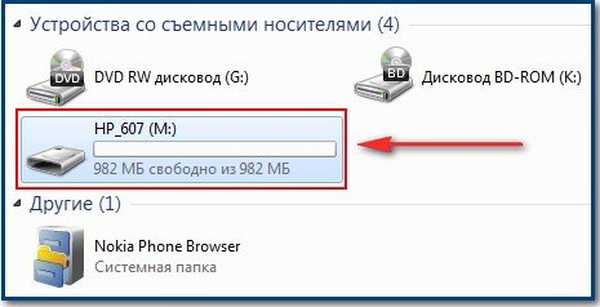
Vím, že existuje šance na obnovení fotografií, i když systém souborů na USB flash disku není vůbec detekován a je označen jako RAW (nedefinovaný systém souborů).
Jdeme na stránky nádherného programu specializujícího se na obnovu odstraněných oddílů pevného disku TestDisk, obsahuje také další dobrý nástroj Photorec, pomocí něj obnovíme fotografie. Pokud tedy máte 64bitový systém Windows, klikněte na tlačítko Stáhnout zdarma ke stažení TestDisk, vyberte verzi systému Windows.
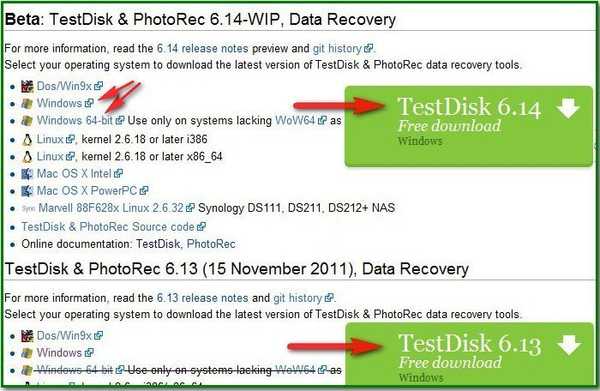
Program se stáhne do archivu, rozbalí, Photorec funguje bez instalace a je umístěn ve složce TestDisk.
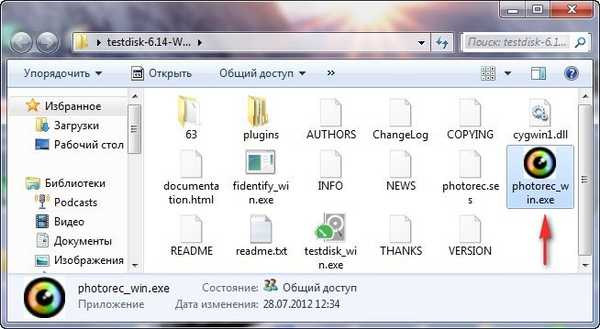
Nejprve vytvoříme složku na pevném disku počítače, uložíme do ní obnovené fotografie, například necháme tuto složku v kořenovém adresáři jednotky (C :) a nazýváme obnovenou fotografií (obnovené fotografie).
Smazané soubory nelze v žádném případě obnovit na stejné médium, ze kterého obnovujete poškozené informace.
Spouštíme nástroj Photorec, správa programu není složitá. Okamžitě se zobrazí výzva k výběru požadované jednotky pomocí šipek na klávesnici, vyberte naši paměťovou kartu a stiskněte klávesu Enter.
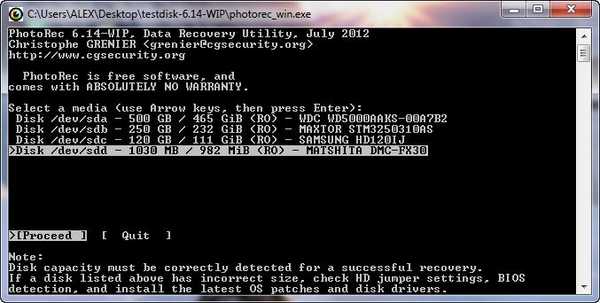
Program určuje výběr samotné sekce, určitě budete mít FAT-32, ale náš flash disk je naformátován na FAT-16, poté stiskněte klávesu Enter na klávesnici.
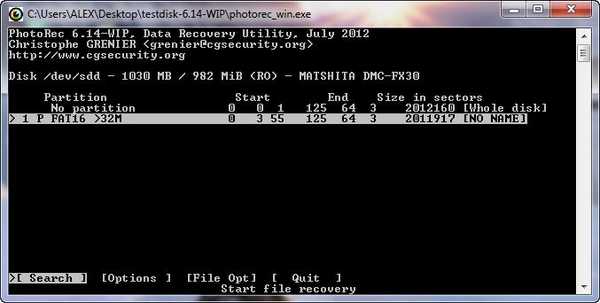
Photorec také určí typ systému souborů, který byl dříve na samotné paměťové kartě, opustí Other a stiskněte Enter.
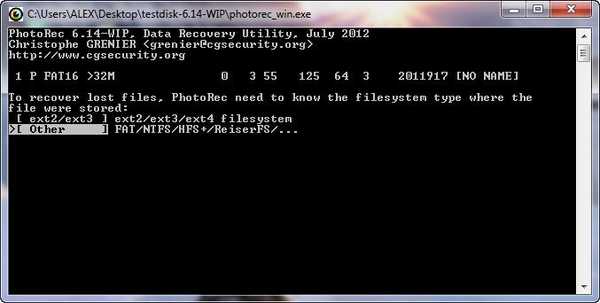
Zde jsou přátelé pozornější, pokud zvolíte Zdarma, naskenuje se volné místo na paměťové kartě fotoaparátu a obnoví se pouze smazané fotografie. Pokud vyberete Celý, program se pokusí obnovit vše, co dokáže, a v celé sekci bude počet obnovených fotografií zahrnovat také smazané fotografie Všimněte si, že doba skenování se mírně prodlouží. Tuto metodu Celek byste měli použít, pokud je oddíl poškozen, například systém souborů na paměťové kartě je definován jako RAW nebo jiná možnost - další obrázky jsou již zaznamenány nad odstraněnými fotografiemi.
Nejprve tedy vyzkoušejte možnost Zdarma a stiskněte klávesu Enter.
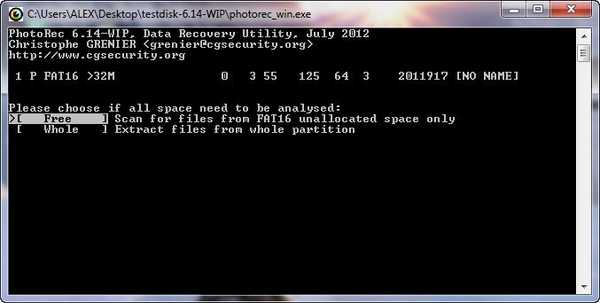
Nyní musíme pomocí šipek na klávesnici vybrat dříve vytvořenou obnovenou složku fotografií,
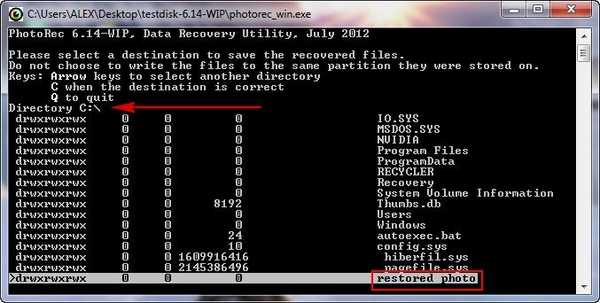
do kterého Photorec obnoví smazané fotografie, vytvořili jsme tuto složku v kořenovém adresáři systémového oddílu (C :), a tady je naše složka. Stiskněte Enter a zadejte jej.
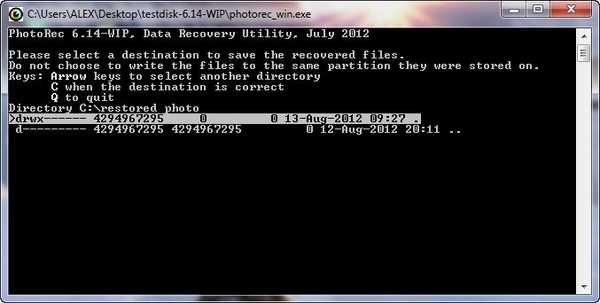
Chcete-li zahájit proces obnovy fotografií, musíte spolu s já stisknout klávesu C v rozložení anglické klávesnice (pokud potřebujete přejít do předchozího okna, stiskněte klávesu Q), jak vidíme, proces obnovy odstraněných obrázků začal.
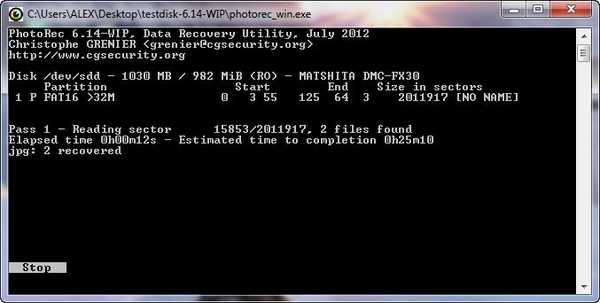
Netrvalo více než 20 minut, jdeme do složky C: \ restored photo \, program vytvořil další složku recup_dir.1 Všechny potřebné fotografie byly obnoveny, kromě toho se obnovené obrázky ukázaly být pětkrát více, než bylo nutné, PhotoRec obnovil i ty fotky, které byly smazány před několika měsíci, náš program také obnovil dostatečný počet dobře přehrávaných video souborů s příponou .mov. Můj přítel nečekal na takový výsledek a jeho výraz už byl úplně jiný..
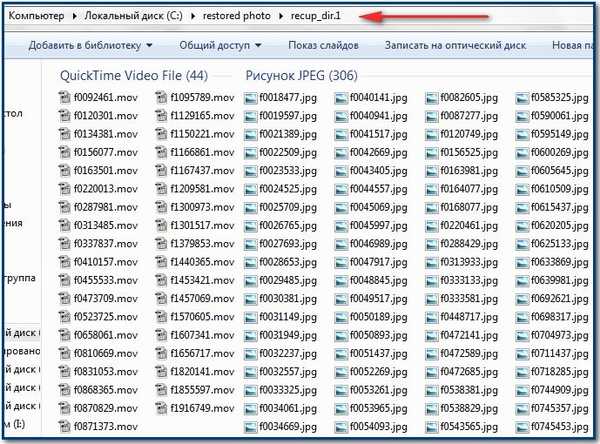
Jak obnovit smazané fotografie pomocí aplikace R-Studio
Nyní je řada na R-Studio, spusťte program, v hlavním okně, v levé části „Disk Panel“ jsou zobrazeny všechny jednotky v systému: pevné disky, rozděleny na logické oddíly, jednotky USB, paměťové karty, jednotky DVD-ROM, pravé okno na oplátku poskytuje komplexní informace o dopravci, kterého jsme vybrali - jméno, velikost clusteru atd.
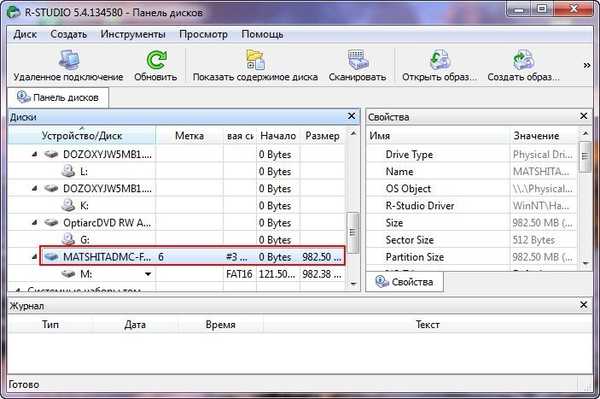
Určete naši paměťovou kartu a klikněte na Skenovat.,
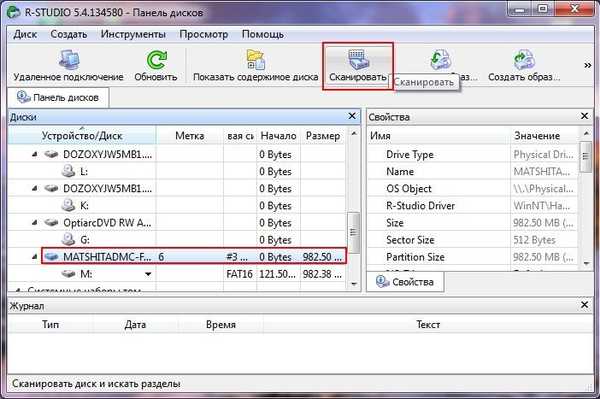
v okně nastavení můžete ve výchozím nastavení ponechat vše: Vyhledejte známé typy souborů a podrobné zobrazení, klikněte na Skenovat.
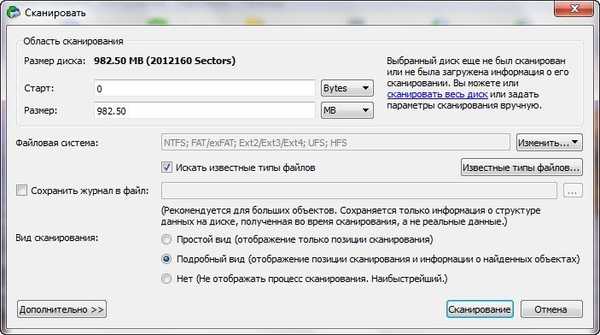
Nastavení mimochodem lze změnit, program je v tomto ohledu velmi pohodlný.
R-Studio zabere více času prohledávání smazaných časových souborů, protože program je univerzální a obnovuje téměř všechny známé typy souborů a v nastavení jsme zadali Hledat všechny známé typy souborů. Celý proces je zobrazen na pravé straně okna, sektory pevného disku jsou zobrazeny jako barevné čtverečky. Proces skenování smazaných souborů skončil, vypadáme, že nás program dokáže obnovit.
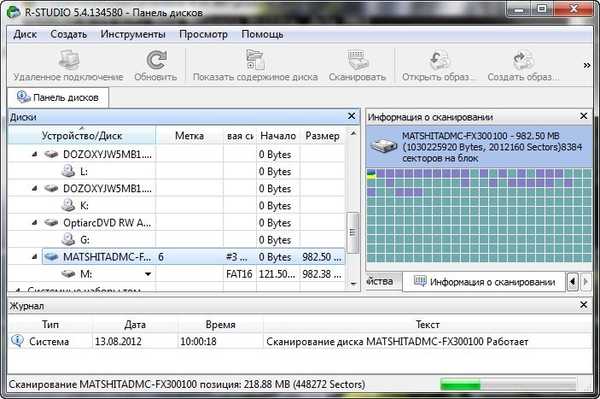
Poklepejte pravým tlačítkem myši na Extra Found Files - to jsou všechna nalezená data, která program dokázal korelovat s libovolnou strukturou souborů.
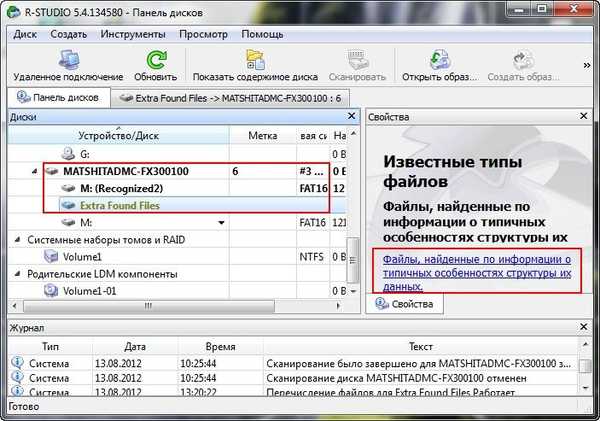
V tomto okně můžeme přejít do každé složky a zobrazit soubory, které lze obnovit,
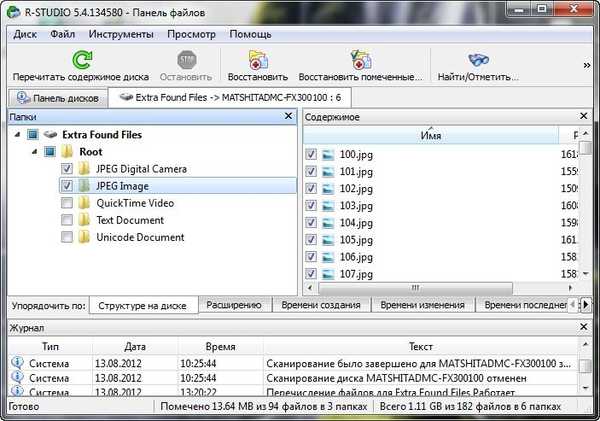
pokud jde o fotografie, můžeme je před obnovou dokonce zobrazit ve zvláštním prohlížeči, pokud jsou nalezeny potřebné fotografie, můžeme je zkontrolovat a obnovit jednotlivě nebo můžeme obnovit vše. Jak vidíte, program R-Studio dokonce obnovil videosoubory s příponou .mov, které byly natočeny na fotoaparátu a odstraněny před více než měsícem.
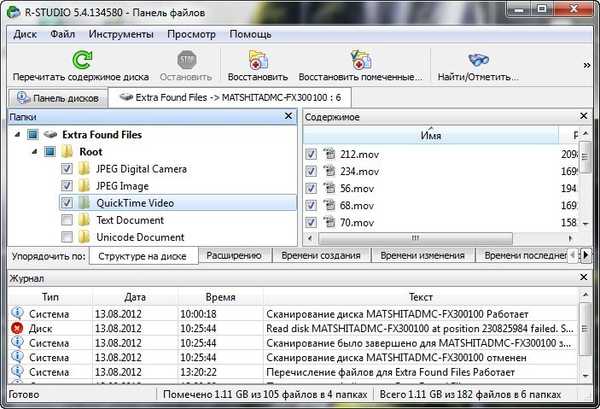
V levém okně se podíváme na obsah všech složek a vybereme potřebné zaškrtávací značky a poté klikneme na Obnovit označené.
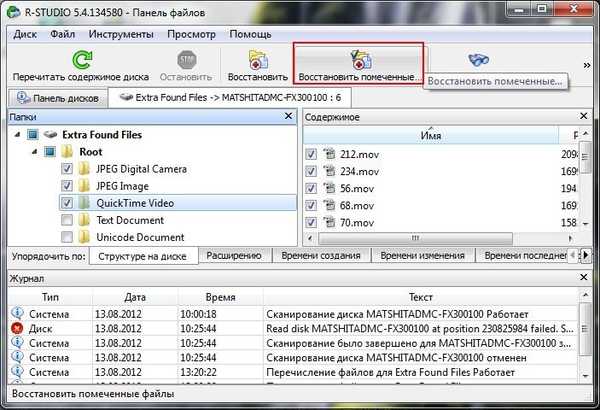
Program nabízí výběr místa k uložení, například vyberte C: \ Users \ Documents \ R-TT \ R-Studio a klikněte na Yes.
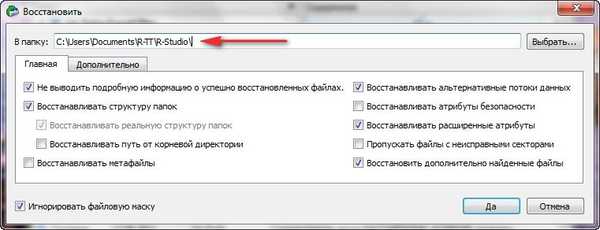
a přejděte do této složky, protože vidíme, že jsou obnoveny všechny potřebné fotografie.
Můžeme tedy říci, že oba naše fotografické programy se obnovily téměř na stejném počtu, ale u video souborů se program R-Studio obnovil o něco více. V každém případě jsme s výsledkem spokojeni..
Štítky článku: Programy pro obnovu dat











